Πώς να κατεβάσετε και να χρησιμοποιήσετε τους Χάρτες της Apple εκτός σύνδεσης σε iPhone και iPad
Miscellanea / / September 30, 2023
Με την τελευταία ενημέρωση του iOS 17, οι Χάρτες της Apple στο iPhone έχουν αναβάθμιση. Τώρα, οι Χάρτες της Apple στο iPhone σας σάς επιτρέπουν να κατεβάζετε χάρτες εκτός σύνδεσης και να περιηγείστε χωρίς να χρειάζεστε ενεργή σύνδεση δεδομένων κινητής τηλεφωνίας. Δείτε πώς μπορείτε να κατεβάσετε και να χρησιμοποιήσετε τους Χάρτες της Apple εκτός σύνδεσης σε iPhone και iPad.

Οι χάρτες εκτός σύνδεσης είναι εξαιρετικοί εάν σχεδιάζετε μια πεζοπορία ή ταξιδεύετε σε μια νέα πόλη ή χώρα και δεν έχετε πρόσβαση σε δεδομένα κινητής τηλεφωνίας ή δεν θέλετε να χρησιμοποιήσετε δεδομένα κινητής τηλεφωνίας. Επιπλέον, οι Χάρτες της Apple σάς επιτρέπουν επίσης να κατεβάζετε χάρτες εκτός σύνδεσης, να τους ενημερώνετε και πολλά άλλα. Ας βουτήξουμε αμέσως.
Σημείωση: Η λειτουργία Χαρτών εκτός σύνδεσης στους Χάρτες της Apple είναι διαθέσιμη σε iOS 17 και μεταγενέστερες εκδόσεις. Επομένως, βεβαιωθείτε ότι το iPhone και το iPad σας εκτελούν iOS 17 ή iPadOS 17, αντίστοιχα.
Πράγματα που μπορείτε να κάνετε με τους χάρτες εκτός σύνδεσης στους Χάρτες της Apple
Οι χάρτες εκτός σύνδεσης μπορούν να σας παρέχουν λεπτομέρειες όπως:
- Αναζήτηση για μέρη.
- Προβολή βαθμολογιών μερών (μέσα στον χάρτη που έχετε λάβει).
- Οδηγίες στροφή προς στροφή για οδήγηση, ποδήλατο, περπάτημα, ακόμη και τοπική συγκοινωνία.
- Εκτιμώμενος χρόνος άφιξης (καθώς δεν έχει πρόσβαση σε ζωντανές πληροφορίες κυκλοφορίας).
Ας μάθουμε πώς να κατεβάσετε έναν χάρτη εκτός σύνδεσης στο iPhone σας.
Λήψη Χαρτών Apple εκτός σύνδεσης σε iOS 17 ή iPadOS 17
Μπορείτε να κατεβάσετε όχι μόνο έναν αλλά πολλούς χάρτες εκτός σύνδεσης στο iPhone και το iPad σας στους Χάρτες της Apple. Δείτε πώς
Σημείωση: Τα βήματα για το iPad είναι πανομοιότυπα με το iPhone. Ακολούθησε λοιπόν.
Βήμα 1: Εκκινήστε την εφαρμογή Χάρτες στο iPhone ή το iPad σας και πατήστε στην εικόνα του προφίλ σας.
Βήμα 2: Πατήστε Χάρτες εκτός σύνδεσης από τη λίστα.

Βήμα 3: Πατήστε Λήψη νέου χάρτη.
Βήμα 4: Αναζητήστε την τοποθεσία που θέλετε να κάνετε λήψη εκτός σύνδεσης και πατήστε στο αποτέλεσμα.

Βήμα 5: Ένα ορθογώνιο θα εμφανιστεί στην οθόνη. κρατήστε και σύρετε τις λαβές για να προσαρμόσετε την περιοχή που θέλετε να κατεβάσετε για χρήση εκτός σύνδεσης και πατήστε Λήψη.
Γρήγορη συμβουλή: Μπορείτε να πατήσετε οπουδήποτε στον χάρτη για να ρίξετε μια καρφίτσα και, στη συνέχεια, να πατήσετε Λήψη για λήψη ενός χάρτη εκτός σύνδεσης.
Σημείωση: Όσο μεγαλύτερη είναι η περιοχή που επιλέγετε για τον χάρτη εκτός σύνδεσης, τόσο μεγαλύτερο είναι το μέγεθος.
Και τώρα θα ξεκινήσει η λήψη των χαρτών. Εάν θέλετε να κάνετε λήψη περισσότερων χαρτών εκτός σύνδεσης, επαναλάβετε τη διαδικασία ή πατήστε Λήψη νέου χάρτη από τη σελίδα Χαρτών εκτός σύνδεσης.

Διαβάστε επίσης: Πώς να χρησιμοποιήσετε τους Χάρτες Google εκτός σύνδεσης στο iPhone.
Πώς να χρησιμοποιήσετε τους Χάρτες της Apple εκτός σύνδεσης
Οι Χάρτες της Apple σάς επιτρέπουν να χρησιμοποιείτε και να έχετε πρόσβαση σε χάρτες εκτός σύνδεσης αυτόματα όταν δεν υπάρχει σύνδεση στο Διαδίκτυο. Ωστόσο, εάν θέλετε να αποθηκεύσετε δεδομένα και να μεταβείτε σε χάρτες εκτός σύνδεσης, ακολουθήστε τα εξής βήματα:
Βήμα 1: Ανοίξτε τους Χάρτες της Apple και πατήστε την εικόνα του προφίλ σας για να ξεκινήσετε.
Βήμα 2: Πατήστε Χάρτες εκτός σύνδεσης.

Βήμα 3: Πατήστε για να ενεργοποιήσετε την εναλλαγή για «Χρήση μόνο χαρτών εκτός σύνδεσης».

Βήμα 4: Τώρα, οι Χάρτες της Apple θα μεταβούν σε χάρτες εκτός σύνδεσης. Πατήστε στη γραμμή αναζήτησης.
Βήμα 5: Αναζητήστε την τοποθεσία λήψης και πατήστε στο αποτέλεσμα. Τώρα, συνεχίστε να χρησιμοποιείτε την πλοήγηση σαν έναν κανονικό χάρτη.

Αλλαγή μεγέθους, μετονομασία ή διαγραφή Χαρτών εκτός σύνδεσης
Μετά τη λήψη ενός χάρτη εκτός σύνδεσης στο iPhone ή το iPad σας, οι Χάρτες της Apple σάς επιτρέπουν να αλλάξετε το μέγεθος, να μετονομάσετε ή ακόμα και να διαγράψετε έναν χάρτη εκτός σύνδεσης. Δείτε πώς:
Βήμα 1: Ανοίξτε τους Χάρτες της Apple στο iPhone σας και πατήστε στην εικόνα του προφίλ σας.
Βήμα 2: Τώρα, πατήστε Χάρτες εκτός σύνδεσης.

Βήμα 3: Επιλέξτε τον χάρτη που έχετε λάβει.
Βήμα 4: Τώρα, πατήστε Αλλαγή μεγέθους, μετονομασία ή Διαγραφή χάρτη σύμφωνα με τις απαιτήσεις σας.
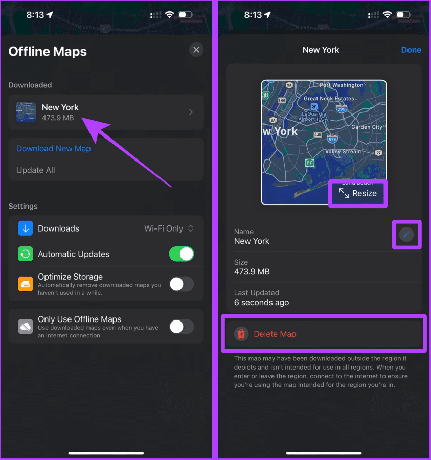
Πώς να ενημερώσετε τους χάρτες εκτός σύνδεσης
Η λειτουργία χαρτών εκτός σύνδεσης στην εφαρμογή Χάρτες σάς επιτρέπει επίσης να ενημερώσετε τον χάρτη που έχετε λάβει για να έχετε τον πιο πρόσφατο χάρτη για χρήση εκτός σύνδεσης. Επιπλέον, μπορείτε επίσης να το ρυθμίσετε ώστε να ενημερώνει αυτόματα τους χάρτες εκτός σύνδεσης για καλύτερη ευκολία.
Ακολουθήστε αυτά τα βήματα:
Βήμα 1: Εκκινήστε την εφαρμογή Χάρτες στο iPhone σας.
Βήμα 2: Μεταβείτε στην εικόνα του προφίλ σας > Χάρτες εκτός σύνδεσης.

Βήμα 3: Πατήστε Ενημέρωση όλων και ενεργοποιήστε την εναλλαγή για Αυτόματες ενημερώσεις. Και αυτό είναι.
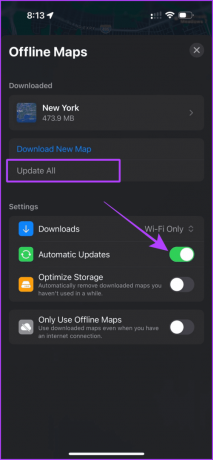
Βελτιστοποιήστε τον χώρο αποθήκευσης για χάρτες εκτός σύνδεσης
Εφόσον οι χάρτες εκτός σύνδεσης κατεβαίνουν τοπικά, καταλαμβάνουν χώρο αποθήκευσης στο iPhone σας. Για να το αντιμετωπίσετε, η Apple σάς επιτρέπει να διαγράφετε αυτόματα τους αχρησιμοποίητους χάρτες εκτός σύνδεσης στο iPhone σας.
Ας δούμε τα βήματα που πρέπει να ακολουθήσουμε:
Βήμα 1: Εκκινήστε τους Χάρτες της Apple στο iPhone σας και πατήστε στην εικόνα του προφίλ σας
Βήμα 2: Επιλέξτε Χάρτες εκτός σύνδεσης από τη λίστα.

Βήμα 3: Ενεργοποιήστε το διακόπτη για Optimize Storage. Και αυτό είναι.

Δοκιμάστε να ενημερώσετε την εφαρμογή για να αποκτήσετε πρόσβαση στη λειτουργία. Εάν εξακολουθείτε να μην μπορείτε, η λειτουργία Χαρτών εκτός σύνδεσης ενδέχεται να μην είναι ακόμη διαθέσιμη στην περιοχή σας.
Ποτέ μην χαθείς
Εν συντομία, όσο οι χάρτες εκτός σύνδεσης στο iPhone είναι υπέροχοι, είναι επίσης ελαφρώς λιγότερο ακριβείς από τους διαδικτυακούς χάρτες. Ωστόσο, η Apple τελικά έκανε την αναμονή για τους χάρτες εκτός σύνδεσης με την ενημέρωση iOS 17. Οπότε, σίγουρα μπορούμε να περιμένουμε περισσότερα από εδώ και πέρα.
Τελευταία ενημέρωση στις 28 Σεπτεμβρίου 2023
Το παραπάνω άρθρο μπορεί να περιέχει συνδέσμους συνεργατών που βοηθούν στην υποστήριξη της Guiding Tech. Ωστόσο, δεν επηρεάζει τη συντακτική μας ακεραιότητα. Το περιεχόμενο παραμένει αμερόληπτο και αυθεντικό.



